
În această lecție voi vorbi despre cum să desenați pe frunze o plantă și picături de apă.
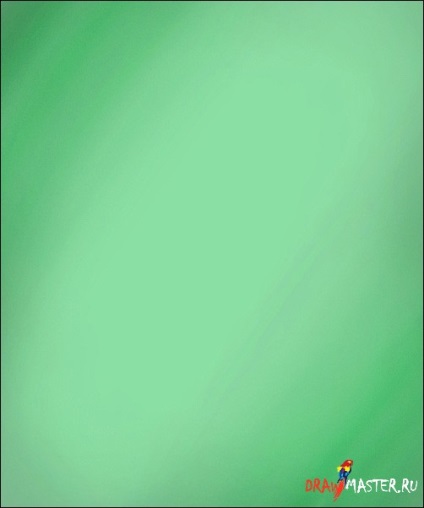
Pasul 1. Să începem cu fundalul. În cazul nostru, acest lucru nu este necesar, pentru că ne vom concentra atenția asupra detaliilor atunci când tragem o plantă. Dar, pentru a face să arate mai bine, vom face un fundal de umbra blândă.
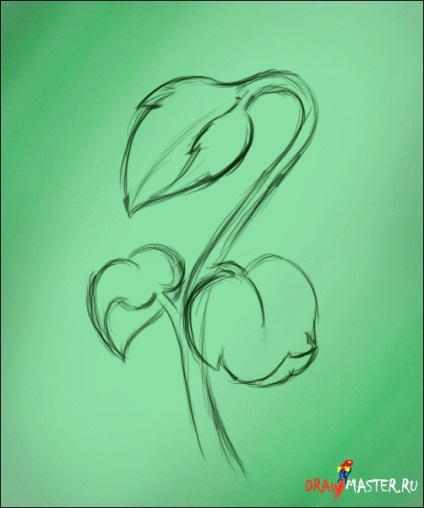
Pasul 2. Creați un nou strat (nou strat) și faceți o schiță rapidă.
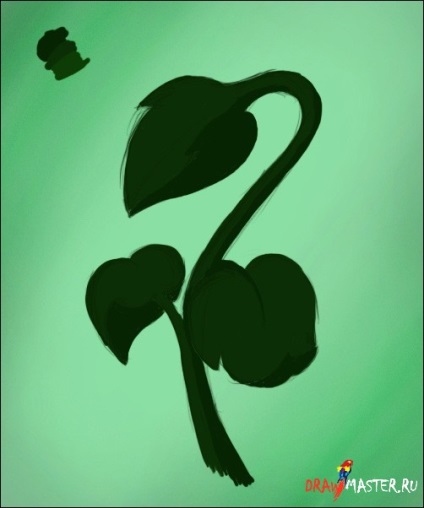
Pasul 3. Când schița este gata, mergem la paletă. Am luat câteva nuanțe de verde și acum vopsea peste toate frunzele și tulpina, acoperind cea mai mare parte a vopselei ușoare și puțin întuneric, creând umbre.
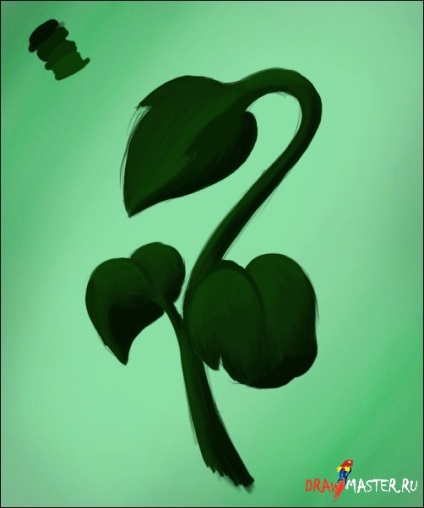
Pasul 4. Selectați încă două nuanțe de verde, lumină și întuneric. Dacă jucăm lumină și umbră, vom da volumul plantei.
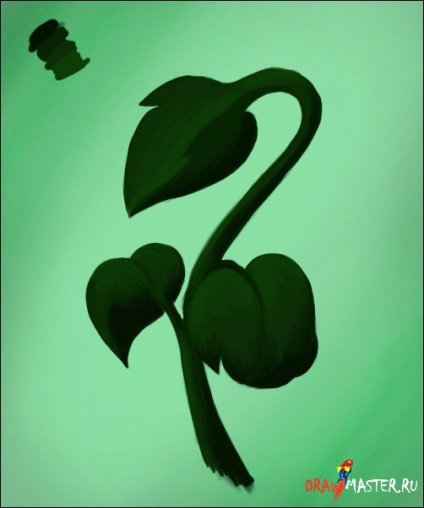
Pasul 5. Luați instrumentul Eraser și îndepărtați toate neregularitățile de-a lungul marginilor frunzelor și tijei plantei. Apoi, din nou, luați peria, o nuanță întunecată de vopsea și trageți colțurile frunzelor.
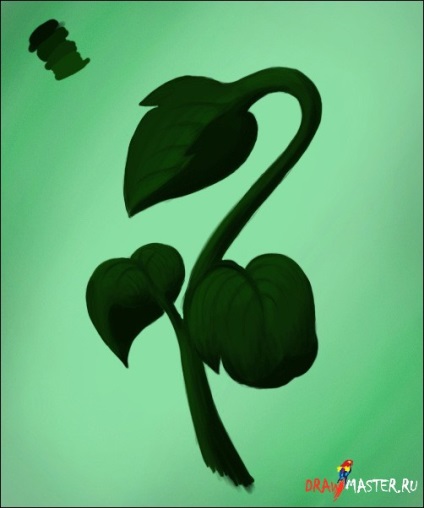
Pasul 6. În setările periei, reducem Opacitatea la 30%. Tragem mijlocul colilor și liniile care ies din ea simetric.
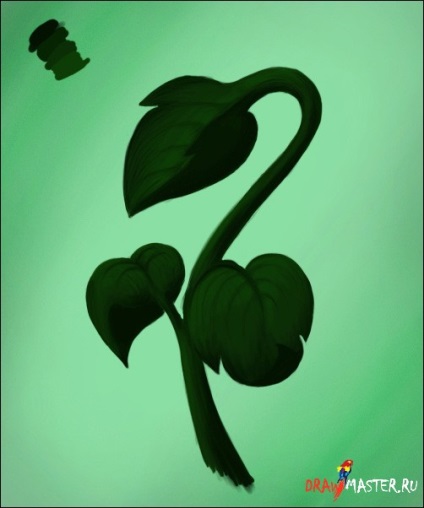
Pasul 7. Returnați Opacitatea la 100% și lucrați prin zonele întunecate. Apoi, folosind Tool Brush și Eraser Tool, reglează fundul foii care ne privește.
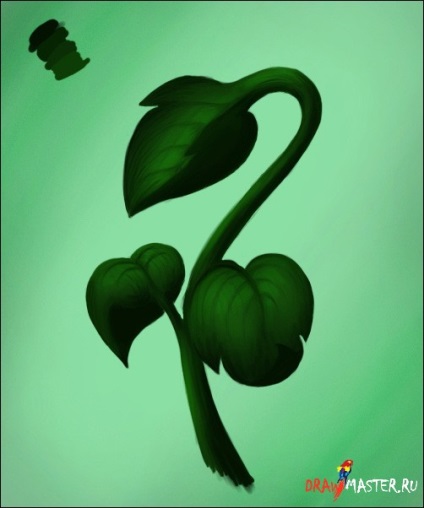
Pasul 8. Luați Instrumentul Dodge, Repere, Opacitate 75% și lucrați la partea din mijloc a foii.
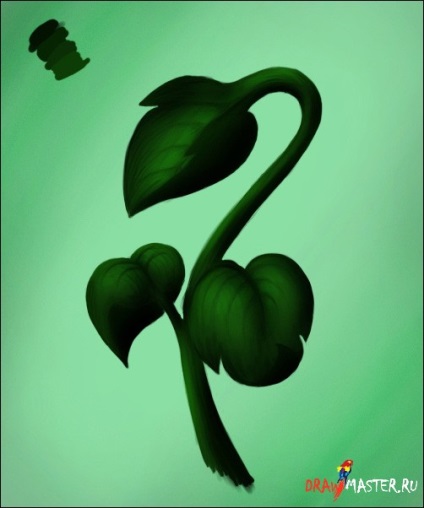
Pasul 9. Apoi folosiți Burn Tool, modul Midtones, opacitatea de 50% și lucrați în zonele care sunt în umbre. Frunzele ar trebui să pară acum mai voluminoase și mai realiste.
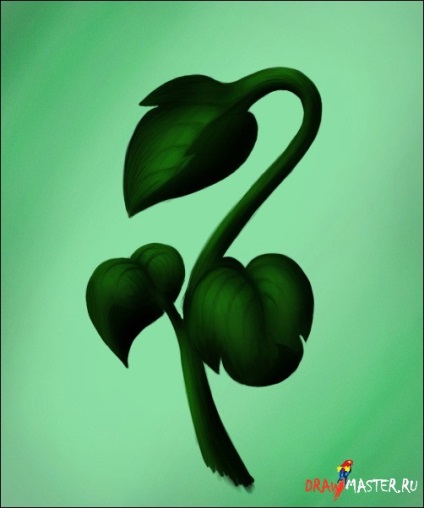
Pasul 10. Folosind instrumentul perie, instrumentul de eroare și instrumentul de ardere, oferim o manieră mai clară și mai elaborată.

Pasul 11. Planta este aproape gata. Acum începem să lucrăm la a doua parte - picături de apă. Luați o perie simplă și trageți o picătură de apă care curge din frunze.
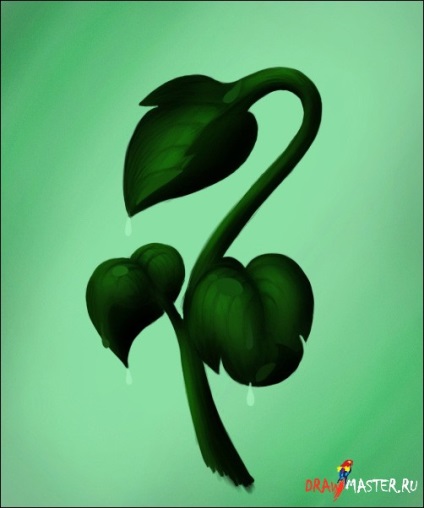
Pasul 12. Folosind instrumentul Eyedropper, alegem culoarea pe care va călca pictura și o faceți puțin mai strălucitoare. Nuanța rezultată, vopsea peste picături. După aceasta, puteți șterge stratul cu schița de drop.

Pasul 13. Apoi luăm tonul mai întunecat decât cel cu care lucrăm și tragem umbrele pe picături.

Pasul 14. Luați instrumentul de perie. În setări, selectați culoarea și saturația (Opacitate) de 30%. Cu grijă, nu stați la margini, pictați picăturile.

Pasul 15. Folosind instrumentul Dodge, evidențiem picăturile.

Pasul 16. Cu o perie normală și o vopsea albă, luăm pe picăturile de strălucire - mici puncte albe. Poziția lor depinde de căderea umbrelor.

Pasul 17. Luați instrumentul Eraser și faceți centrul picăturilor mai transparente.

Pasul 18. Luați programul Dodge, modul Repere, saturație 100% și trageți în partea inferioară a picăturilor, dând mai multă volum și naturalitate.

Pasul 19. Cu Burn Tool (Burn Tool) adăugăm umbre din picături.

Pasul 20. Și din nou, luați instrumentul Dodge și setați următorii parametri: Repere, Opacitate 50%. Trageți partea de sus a picăturilor.

Pasul 21 Să decorăm aceste picături în toate culorile curcubeului. Pentru a face acest lucru, luați o perie simplă, iar pe un nou strat (New Layer) trageți de fiecare picătură punctele colorate, apoi distingeți-le cu Blur Tool.

Pasul 22. Folosind Instrumentul Smudge, împrăștiați-le până când acestea sunt aproape transparente și formați-le într-o formă care reflectă lumina curcubeului.

Pasul 23. Reduceți saturația stratului la 30-40%.

Pasul 24. Luați instrumentul Dodge, Repere, Opacitate 100% și trageți o strălucire ușoară reflectată de picăturile de pe frunze.

Pasul 25. Folosind perii sub formă de stea sau folosind o perie normală, o opacitate de 20%, culoarea este albă, adăugăm luciu pe picături.

Pasul 26. Cu ajutorul instrumentului Dodge, luminează din nou centrul picăturilor.

Pasul 27. Atingerea finală: folosindu-ne instrumentul Blur, am înmuia partea superioară și, cu ajutorul unei nuanțe întunecate de verde, ne ajustăm forma.

Asta e tot. Sper că ați învățat ceva nou din această lecție.
Marcați materialul ca necorespunzător